win10系统电脑右下角的小喇叭不见了的具体教程
时间:2019-03-06
来源:雨林木风系统
作者:佚名
win10系统电脑右下角的小喇叭不见了的具体教程?
大家在用win10系统电脑工作和学习的过程中,可能会出现win10系统电脑右下角的小喇叭不见了的情况。如果遇到win10系统电脑右下角的小喇叭不见了的问题应该如何处理呢?对于电脑水平属于小白的用户来说一般不知道win10系统电脑右下角的小喇叭不见了到底该怎么处理?其实很简单只需要第一步、右键桌面计算机图标进入属性,点击左侧栏“设备管理器”,查看声音驱动是否正常。第二步、若驱动未成功安装,右键驱动“更新驱动程序”根据提示进行安装。今天小编就给大家详细介绍一下关于win10系统电脑右下角的小喇叭不见了的处理办法:
第一步、右键桌面计算机图标进入属性,点击左侧栏“设备管理器”,查看声音驱动是否正常:
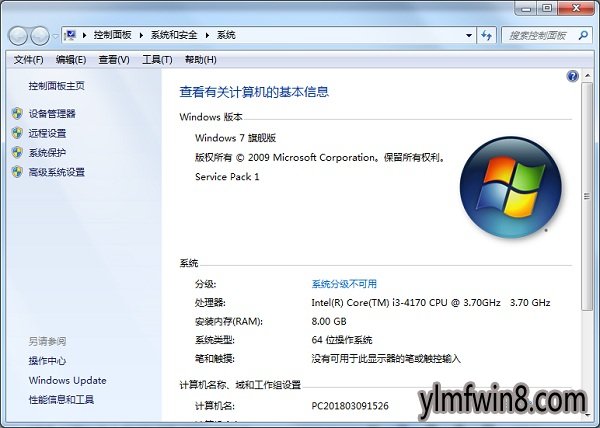
第二步、若驱动未成功安装,右键驱动“更新驱动程序”根据提示进行安装:
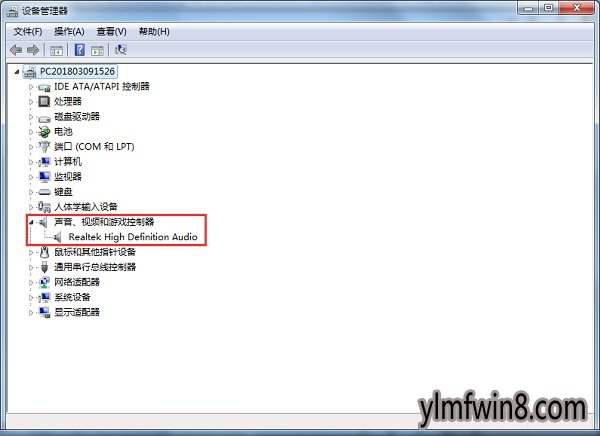
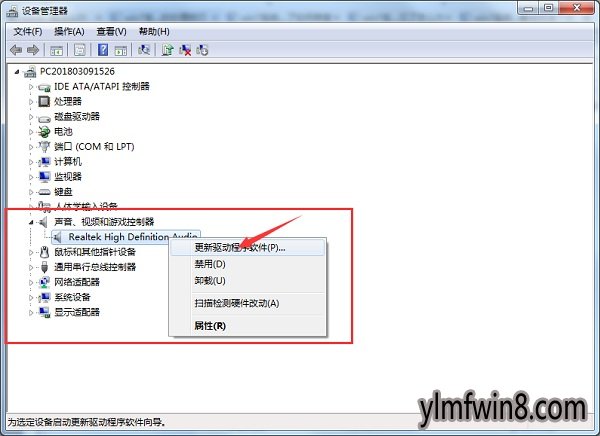
第三步、确认驱动正常,使用快捷键“Ctrl+shift+Esc”快速打开任务管理器:

第四步、点击任务管理器左上角菜单“文件”选项选择“新建任务”:
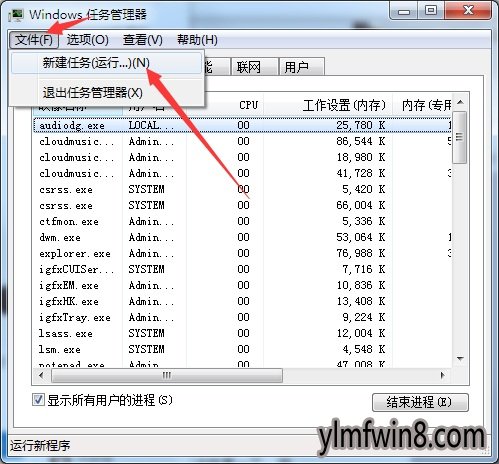
第五步、输入“explorer”回车重启资源管理器即可:
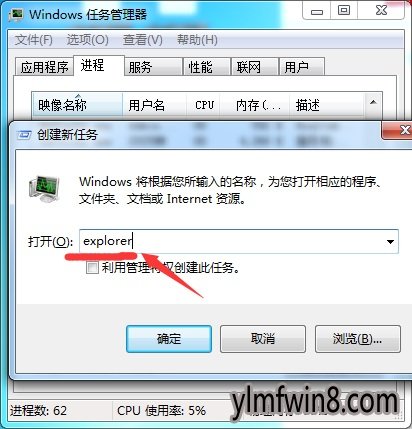
综上所述,便是win10系统电脑右下角的小喇叭不见了的具体教程就介绍到这里了,还有此类问题的用户们快来解决一下吧。
大家在用win10系统电脑工作和学习的过程中,可能会出现win10系统电脑右下角的小喇叭不见了的情况。如果遇到win10系统电脑右下角的小喇叭不见了的问题应该如何处理呢?对于电脑水平属于小白的用户来说一般不知道win10系统电脑右下角的小喇叭不见了到底该怎么处理?其实很简单只需要第一步、右键桌面计算机图标进入属性,点击左侧栏“设备管理器”,查看声音驱动是否正常。第二步、若驱动未成功安装,右键驱动“更新驱动程序”根据提示进行安装。今天小编就给大家详细介绍一下关于win10系统电脑右下角的小喇叭不见了的处理办法:
第一步、右键桌面计算机图标进入属性,点击左侧栏“设备管理器”,查看声音驱动是否正常:
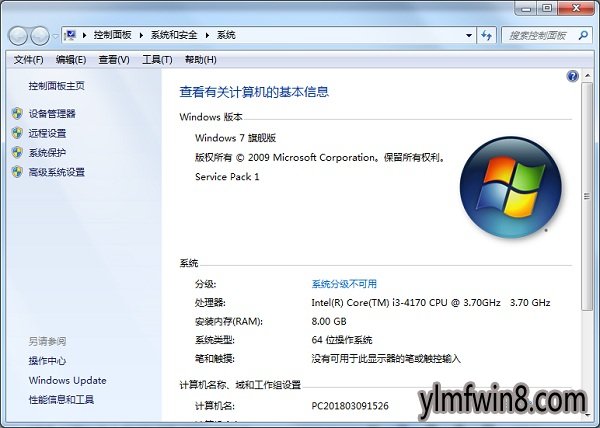
第二步、若驱动未成功安装,右键驱动“更新驱动程序”根据提示进行安装:
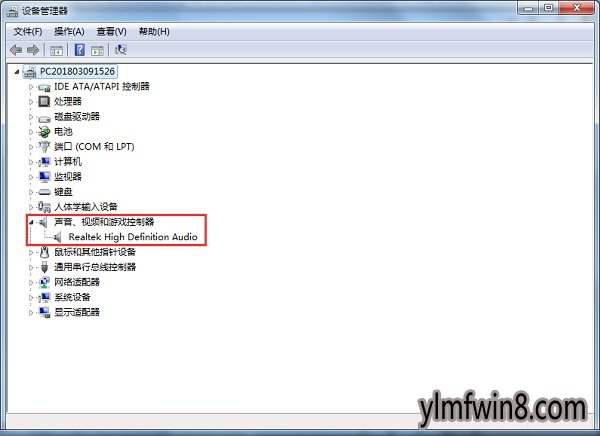
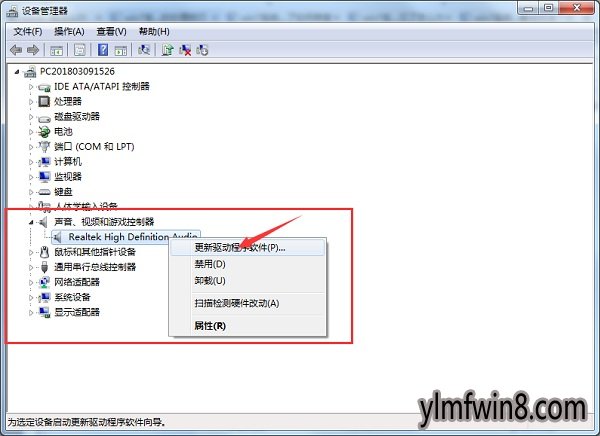
第三步、确认驱动正常,使用快捷键“Ctrl+shift+Esc”快速打开任务管理器:

第四步、点击任务管理器左上角菜单“文件”选项选择“新建任务”:
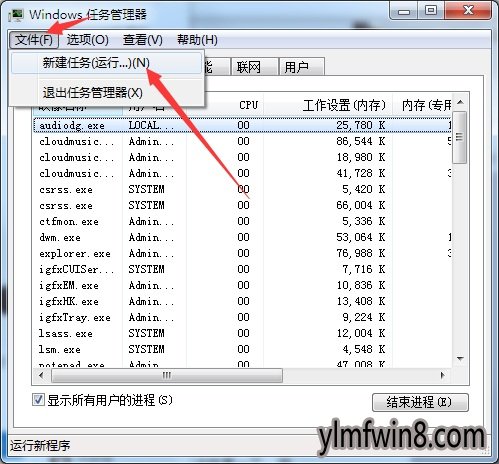
第五步、输入“explorer”回车重启资源管理器即可:
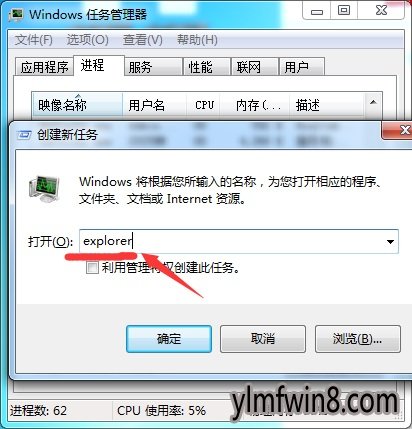
综上所述,便是win10系统电脑右下角的小喇叭不见了的具体教程就介绍到这里了,还有此类问题的用户们快来解决一下吧。
相关文章
更多+-
06/22
-
02/10
-
01/02
-
05/17
-
04/11
手游排行榜
- 最新排行
- 最热排行
- 评分最高
-
动作冒险 大小:322.65 MB
-
角色扮演 大小:182.03 MB
-
动作冒险 大小:327.57 MB
-
角色扮演 大小:77.48 MB
-
卡牌策略 大小:260.8 MB
-
模拟经营 大小:60.31 MB
-
模拟经营 大小:1.08 GB
-
角色扮演 大小:173 MB




































